როგორ გამორთოთ Siri AirPods-ზე
Miscellanea / / April 02, 2023
Apple-ის AirPods-ის ერთ-ერთი მთავარი მახასიათებელია Siri-ის გააქტიურების შესაძლებლობა ყურსასმენებიდან. თქვენ შეგიძლიათ გამოიყენოთ ეს ფუნქცია Siri-ს გარკვეული ამოცანების შესასრულებლად ან თუნდაც წაიკითხეთ თქვენი ტექსტები და უპასუხეთ მათ. თუმცა, ყველას არ მოეწონება ეს ფუნქცია, რადგან თქვენ შეგიძლიათ შემთხვევით გააქტიუროთ Siri, რომელიც შეაფერხებს თქვენს მუსიკას. ასე რომ, შეიძლება გსურთ გამორთოთ Siri თქვენს AirPods-ზე.

ეს საკმაოდ მარტივი პროცესია, რის შემდეგაც თქვენ ვერ შეძლებთ Siri-ზე წვდომას თქვენი AirPods-ით. ჩვენ წარმოგიდგენთ პროცესს iPhone-ის და Mac-ის გამოყენებით, ასე რომ თქვენ შეგიძლიათ შეასრულოთ ნაბიჯები თქვენს მიერ გამოყენებული მოწყობილობის მიხედვით. მაგრამ სანამ Siri-ს გამორთავთ, მოდით გავარკვიოთ, რაში დაგეხმარებათ Siri.
რისი გაკეთება შეუძლია Siri-ს AirPods-ზე
Siri AirPods-ზე შეიძლება სასარგებლო იყოს მრავალი მიზეზის გამო. უპირველეს ყოვლისა, თქვენ არ გჭირდებათ თქვენს ტელეფონთან მიახლოება მის გასააქტიურებლად, რაც მას მოსახერხებელს ხდის. ამის შემდეგ, თქვენ შეგიძლიათ დაიწყოთ ხმოვანი ბრძანებების მიცემა Siri-სთვის, რათა შეასრულოს მოქმედებები პირდაპირ AirPods-ის საშუალებით.

მაგალითად, შეგიძლიათ სთხოვოთ Siri-ს დარეკოს ან გაუგზავნოს ტექსტი ვინმეს. თქვენ ასევე შეგიძლიათ მოითხოვოთ სიახლეები ან ამინდის გაფრთხილებები და ისინი პირდაპირ თქვენს ყურებში დაუკრავენ. მიუხედავად იმისა, რომ ზოგს ეს ძალზედ გამოსადეგი და მოსახერხებელია, ზოგს შეიძლება შემაშფოთებელი აღმოჩნდეს, განსაკუთრებით მაშინ, როცა შემთხვევით ხდება.
გარდა ამისა, არის ასევე კონფიდენციალურობის კუთხე, სადაც მიკროფონი ყოველთვის ჩართულია და უსმენს თქვენს საუბრებს. ამიტომ კარგი იდეაა გამორთოთ Siri თქვენს AirPods-ზე, თუ მას ხშირად არ იყენებთ.
როგორ გამორთოთ Siri თქვენს AirPods-ზე iPhone-ის ან iPad-ის გამოყენებით
თქვენ შეგიძლიათ აირჩიოთ Siri-ის გამორთვა AirPods-ზე iPhone/iPad-ის ან Mac-ის გამოყენებით. აქ მოცემულია ნაბიჯები ორივე პლატფორმისთვის.
1. გამორთეთ Siri თქვენს AirPods-ზე
პირველ რიგში, დაუკავშირეთ თქვენი AirPods თქვენს iPhone-ს ან iPad-ს. დასრულების შემდეგ, შეასრულეთ ეს ნაბიჯები.
Ნაბიჯი 1: გახსენით პარამეტრების აპი თქვენს iPhone-ზე ან iPad-ზე. შეეხეთ თქვენი AirPods-ის სახელს, რომელიც გამოჩნდება ზედა.

ალტერნატივა: თუ ამ ვარიანტს ვერ ხედავთ, გადადით Bluetooth განყოფილებაში და შეეხეთ ღილაკს „i“ თქვენი AirPods-ის გვერდით.


ნაბიჯი 2: „ორმაგად შეხებით AirPod“ ან „დააჭირეთ და ხანგრძლივად AirPods“-ის განყოფილებაში, იმისდა მიხედვით თუ რომელი ვერსია გაქვთ AirPods, ჯერ აირჩიეთ მარცხენა ვარიანტი.

ნაბიჯი 3: შეცვალეთ პარამეტრი სხვა რამეზე, გარდა Siri. თუ არ გსურთ რომ არაფერი შეასრულოს, აირჩიეთ გამორთვა.

ნაბიჯი 4: გადადით წინა მენიუში და აირჩიეთ მარჯვენა. იგივე გააკეთე აქ და აირჩიეთ სხვა ვარიანტი Siri-ს გარდა.
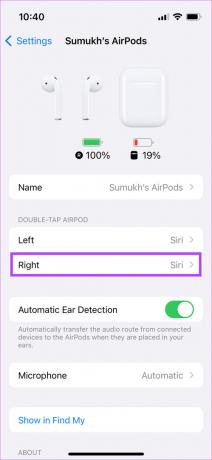

თქვენ ახლა გამორთეთ Siri თქვენს AirPods-ზე სენსორული მართვის საშუალებით. თუმცა, Siri მაინც შეიძლება გააქტიურდეს თქვენი ხმის გამოყენებით "Hey Siri" ბრძანების მეშვეობით. თუ გსურთ ამის გამორთვაც, მიჰყევით.
2. გამორთეთ Hey Siri iPhone-ზე ან iPad-ზე, რათა სრულად გამორთოთ Siri AirPods-ზე
Ნაბიჯი 1: გახსენით პარამეტრების აპი თქვენს iPhone-ზე ან iPad-ზე. გადადით ქვემოთ "Siri & Search" განყოფილებაში.

ნაბიჯი 2: გამორთეთ გადამრთველი „Hey Siri“-ის გვერდით. ახლა, თქვენი AirPods არ ააქტიურებს Siri-ს მაშინაც კი, როდესაც იყენებთ გაღვიძების სიტყვას.

როგორ გამორთოთ Siri თქვენს AirPods-ზე Mac-ის გამოყენებით
თუ არ გაქვთ iPhone ან iPad, არ ინერვიულოთ, შეგიძლიათ გამორთოთ Siri თქვენს AirPods-ზე Mac-ის გამოყენებით. შეაერთეთ თქვენი AirPods თქვენს Mac-თან და მიჰყევით ინსტრუქციას.
1. გამორთეთ Siri AirPods-ზე
Ნაბიჯი 1: დააწკაპუნეთ Apple-ის ლოგოზე თქვენი Mac-ის ეკრანის ზედა მარცხენა კუთხეში. შემდეგ აირჩიეთ სისტემის პრეფერენციები.

ნაბიჯი 2: გადადით Bluetooth მენიუში.

ნაბიჯი 3: იპოვეთ თქვენი AirPods მოწყობილობების განყოფილებაში. შემდეგ დააჭირეთ ღილაკს ოფციები.

ნაბიჯი 4: პირველ რიგში, დააწკაპუნეთ ჩამოსაშლელ ღილაკზე „მარცხენა ორმაგი შეხების“ გვერდით.

ნაბიჯი 5: აირჩიეთ Siri-სგან განსხვავებული ვარიანტი. ახლა, იგივე გაიმეორეთ „მარჯვენა ორმაგი შეხებით“ პარამეტრისთვის.

ნაბიჯი 6: პარამეტრების შეცვლის შემდეგ დააჭირეთ შესრულებულია.

თქვენ ვეღარ გაააქტიურებთ Siri-ს თქვენი AirPods-ით. თუმცა, Siri მაინც გააქტიურდება, თუ გამოიყენებთ "Hey Siri" გაღვიძებულ სიტყვას. აი, როგორ გამორთოთ ეს.
2. გამორთეთ Hey Siri Mac-ზე
Ნაბიჯი 1: დააწკაპუნეთ Apple-ის ლოგოზე თქვენი Mac-ის ეკრანის ზედა მარცხენა კუთხეში. შემდეგ აირჩიეთ სისტემის პრეფერენციები.

ნაბიჯი 2: გადადით Siri განყოფილებაში.

ნაბიჯი 3: მოხსენით მონიშვნის ველი „Hey Siri“-ის გვერდით.

Ის არის! Siri აღარ შეგაწუხებთ AirPods-ის გამოყენებისას. გარდა ამისა, შეგიძლიათ ჩართოთ Siri ნებისმიერ დროს, როცა გსურთ, შემდეგ განყოფილებაში შემუშავებული პროცესის შემდეგ.
როგორ გავააქტიუროთ Siri თქვენს AirPods-ზე
თუ გრძნობთ, რომ მოგენატრებათ Siri და გსურთ მისი გამოყენება თქვენი ხმის გამოყენებით ამოცანების შესასრულებლად, შეგიძლიათ ჩართოთ ის იმავე ნაბიჯებით, რომლებსაც იყენებთ ოფციის გამორთვისთვის.
ჩართეთ Siri თქვენს AirPods-ზე iPhone-ის ან iPad-ის გამოყენებით
პირველ რიგში, დაუკავშირეთ თქვენი AirPods თქვენს iPhone-ს ან iPad-ს. შემდეგ, შეასრულეთ ეს ნაბიჯები.
Ნაბიჯი 1: გახსენით პარამეტრების აპი თქვენს iPhone-ზე ან iPad-ზე. შეეხეთ თქვენი AirPods-ის სახელს, რომელიც გამოჩნდება ზედა.

თუ ამ ვარიანტს ვერ ხედავთ, გადადით Bluetooth განყოფილებაში და შეეხეთ ღილაკს „i“ თქვენი AirPods-ის გვერდით.


ნაბიჯი 2: „ორმაგად შეხებით AirPod“-ში ან „დააჭირეთ და ხანგრძლივად AirPods“-ში, იმის მიხედვით, თუ რომელი ვერსია გაქვთ AirPods, აირჩიეთ მარცხენა ან მარჯვენა ყურსასმენი.

ნაბიჯი 3: შეეხეთ Siri-ს მის გასააქტიურებლად. ახლა, ყოველ ჯერზე, როცა ამ მოქმედებას ასრულებთ შესაბამისი ყურსასმენით, Siri ამოქმედდება.
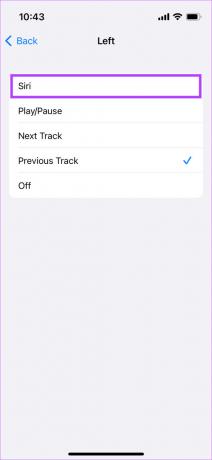
ნაბიჯი 4: თუ გსურთ Siri-ის უხელსი გამოყენება, გადადით პარამეტრების აპში და შემდეგ „Siri & Search“ განყოფილებაში.

ნაბიჯი 5: ჩართეთ გადამრთველი „Hey Siri“-ს გვერდით.

გაააქტიურეთ Siri თქვენს AirPods-ზე Mac-ის გამოყენებით
პირველ რიგში, დაუკავშირეთ თქვენი AirPods თქვენს Mac-ს. შემდეგ, შეასრულეთ ეს ნაბიჯები.
Ნაბიჯი 1: დააჭირეთ Apple-ის ლოგოს ზედა მარცხენა კუთხეში და აირჩიეთ სისტემის პრეფერენციები.

ნაბიჯი 2: გადადით Bluetooth მენიუში.

ნაბიჯი 3: იპოვეთ თქვენი AirPods მოწყობილობების განყოფილებაში. შემდეგ დააჭირეთ ღილაკს ოფციები.

ნაბიჯი 4: აირჩიეთ „მარცხენა ორმაგი შეხება“ ან „მარჯვენა ორმაგი შეხება“. აირჩიეთ Siri. ახლა, ყოველ ჯერზე, როცა ამ მოქმედებას ასრულებთ შესაბამისი ყურსასმენით, Siri ამოქმედდება.

ნაბიჯი 5: თუ გსურთ გამოიყენოთ Siri უხელსი, დაუბრუნდით სისტემის პარამეტრებს და გადადით Siri განყოფილებაში.

ნაბიჯი 6: მონიშნეთ მოსანიშნი ველი „Hey Siri“-ს გვერდით.

კიდევ ერთხელ ისიამოვნეთ Siri-ს გამოყენებით!
ხშირად დასმული კითხვები Siri-ს შესახებ AirPods-ზე
ამ კითხვაზე პასუხი განსხვავდება ადამიანიდან ადამიანზე. თუ გსურთ გამოიყენოთ ხმოვანი ასისტენტი თქვენს შეკითხვებზე პასუხის მისაღებად ან ზარების განსახორციელებლად, აუცილებლად გამოგადგებათ Siri AirPods-ზე.
თუ თქვენ გამორთავთ Siri-ს თქვენს AirPods-ის სენსორული მართვის საშუალებით, ის არ გამორთავს მას თქვენს iPhone-ზე. თუმცა, თუ გამორთავთ „Hey Siri“ ამოცნობის გადართვას პარამეტრების აპში, Siri გამორთული იქნება თქვენს iPhone-ზეც.
Siri-ის მუდმივი გამოყენება მოქმედებების შესასრულებლად ან შეტყობინებებზე საპასუხოდ თქვენს ბატარეას უფრო სწრაფად დაცლის, რადგან ის იყენებს მიკროფონს თქვენი ხმის მოსასმენად.
შესაძლოა, თქვენ შემთხვევით ააქტიურებთ Siri-ს, ორმაგი შეხების ფუნქციის გამოყენებით თქვენს AirPods-ზე, როცა მათ ყურებში ატარებთ. გამორთეთ ფუნქციონირება ზემოთ მოცემული ნაბიჯების გამოყენებით და მზად უნდა იყოთ.
შეინახეთ Siri ყურეში
ზოგიერთისთვის Siri შეიძლება იყოს საუკეთესო ფუნქცია AirPods-ზე. სხვებისთვის ეს შეიძლება უბრალოდ გაღიზიანება იყოს. თუ ამ უკანასკნელ კატეგორიას მიეკუთვნებით, შეგიძლიათ გამორთოთ Siri თქვენს AirPods-ზე და ისიამოვნოთ შეწყვეტილი აუდიო გამოცდილებით. დაემშვიდობეთ შემთხვევით გამომწვევებს!
ბოლოს განახლდა 2022 წლის 21 ოქტომბერს
ზემოთ მოყვანილი სტატია შეიძლება შეიცავდეს შვილობილი ბმულებს, რომლებიც დაგეხმარებათ Guiding Tech-ის მხარდაჭერაში. თუმცა, ეს არ იმოქმედებს ჩვენს სარედაქციო მთლიანობაზე. შინაარსი რჩება მიუკერძოებელი და ავთენტური.

